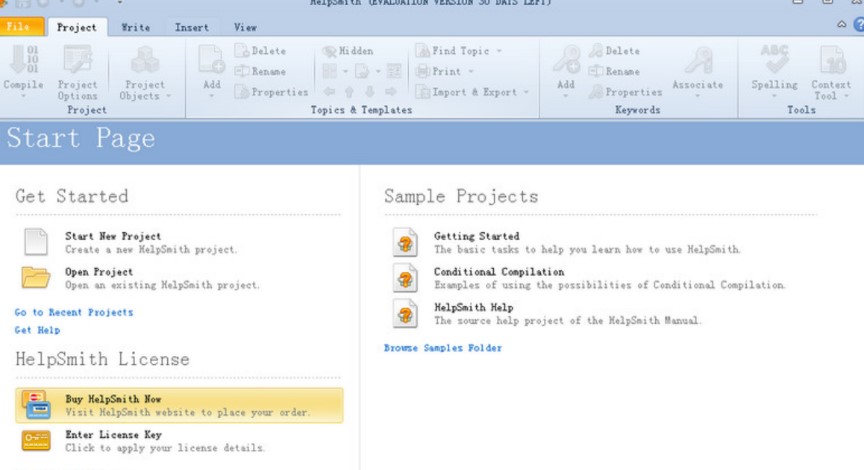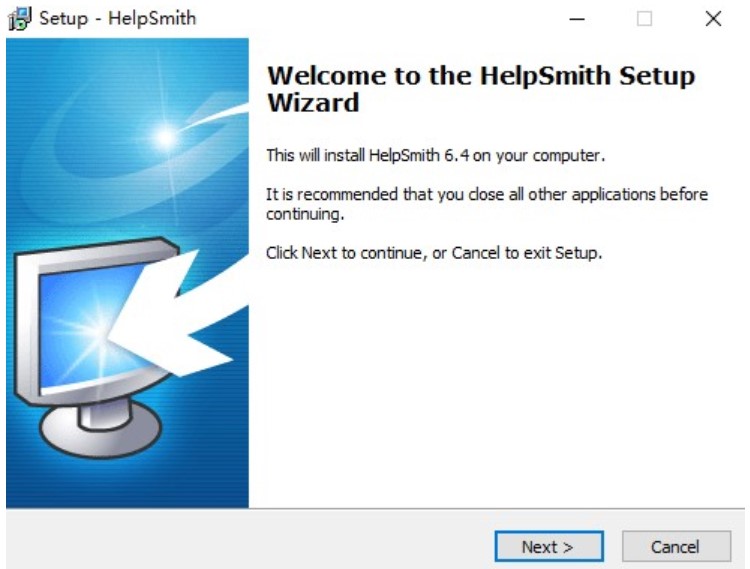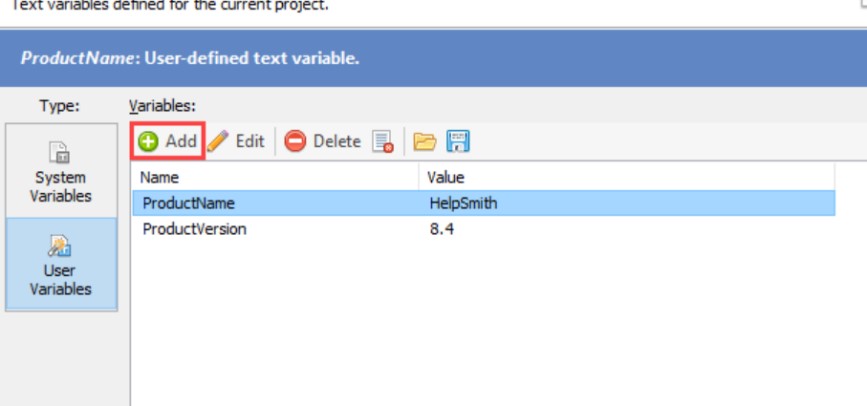HelpSmith官方如何下载项目以及合并
HelpSmith在编程工具频道上受用户喜爱的软件,本站提供HelpSmith 官方下载。 helpsmith的终极工具包是在考虑其视觉方法的同时构建信息交换机制的HTML帮助文件和打印手册。
项目合并 使用项目合并发送关于此主题的评论。 从另一个帮助项目导入主题或模板 1.在“文件”选项卡上,单击“合并”。 2.单击“打开项目”。 3.在“打开项目”对话框中,找到并选择要导入其对象的帮助项目文件。 4.单击“打开”,然后按照“项目合并”向导的说明进行操作。
步骤 1 .为主题和模板选择合并模式 在 Project Merge 向导的第一步中,您可以选择打开的帮助项目的主题和模板,并分别为它们指定 Merge Mode 。 要对多个项目应用特定的合并模式: 1.选择所需的主题和模板。 2.在工具栏上,单击“选择合并模式”。 3.在弹出菜单中,单击要应用于选定项的合并模式。如何选择多个主题: 如果需要在列表中选择多个项目,可以在按住 Ctrl 键的同时点击项目。 您可以使用 Select Nodes 命令,该命令允许您根据特定的主题状态(例如 Complete 、 Mark 等)选择主题,或者使用当前(主)帮助项目中存在的 Context 值选择主题。 找到 允许您通过主题的标题、上下文、 id 或状态值在列表中查找主题和模板。 选择节点 允许您根据特定的主题状态或当前(主)帮助项目中存在的上下文值选择主题。类似地,该命令允许您选择具有当前(主)帮助项目中存在的路径(名称)的模板。 展开/折叠节点 允许您展开和折叠所需的节点。 选择合并模式 允许您对多个选定主题或模板应用所需的合并模式。 列 允许显示或隐藏要在主题树中显示的列。 下一个 接受当前设置并继续进行 Project Merge 向导的下一步。 取消 放弃对设置的更改并关闭项目合并向导。
步骤 2 .导入其他对象和设置 在 Project Merge 向导的第二步中,可以指定是否要导入其他对象和设置,例如: 专题状况 关键词(与进口主题相关) 关键词(与进口主题相关) 用户变量 帮助 Windows 相关主题 关于项目合并 帮助主题的合并模式 模板的合并模式
相关下载
相关文章
相关软件
大家都在找